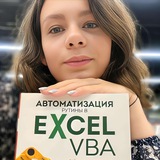Как сделать таблицу аккуратной и понятной в Excel ❓
Если таблица выглядит скучно🥱 и нечитабельно, не спешите паниковать — Excel умеет быстро привести всё в порядок. Вот что можно сделать:
1. Добавляем границы
Хотите, чтобы ваша таблица выглядела аккуратнее? Используйте границы.
- Выделите нужный диапазон ячеек.
- Перейдите на вкладку Главная → найдите кнопку с иконкой границ (она выглядит как квадратик).
- В выпадающем меню выберите, например, Толстые внешние границы — так таблица станет визуально структурированной.
Секрет. Если вы хотите убрать все границы, выберите опцию Нет границы в том же меню.
2. Выравниваем текст
Иногда текст «прилепляется» к верхнему краю или выглядит неаккуратно. Исправляем:
- Выделите ячейки с текстом.
- На вкладке Главная используйте инструменты выравнивания: кнопки для горизонтального и вертикального выравнивания находятся рядом.
- Если стандартных настроек мало, нажмите стрелочку в правом нижнем углу группы Выравнивание. Это откроет дополнительные параметры.
🎯 Здесь можно комбинировать варианты выравнивания и создать идеальное расположение текста.
3. Сделайте текст читаемым
Для ещё большего эффекта:
- Установите подходящий шрифт и его размер.
- Используйте заливку, чтобы выделить важные области таблицы (кнопка с иконкой заливки рядом с границами).
Теперь ваша таблица выглядит не просто хорошо, а профессионально.👌
P.S. А в закрепе вы найдете бесплатный гайд по горячим клавишам. Скачивайте🔑
Если таблица выглядит скучно
1. Добавляем границы
Хотите, чтобы ваша таблица выглядела аккуратнее? Используйте границы.
- Выделите нужный диапазон ячеек.
- Перейдите на вкладку Главная → найдите кнопку с иконкой границ (она выглядит как квадратик).
- В выпадающем меню выберите, например, Толстые внешние границы — так таблица станет визуально структурированной.
Секрет. Если вы хотите убрать все границы, выберите опцию Нет границы в том же меню.
2. Выравниваем текст
Иногда текст «прилепляется» к верхнему краю или выглядит неаккуратно. Исправляем:
- Выделите ячейки с текстом.
- На вкладке Главная используйте инструменты выравнивания: кнопки для горизонтального и вертикального выравнивания находятся рядом.
- Если стандартных настроек мало, нажмите стрелочку в правом нижнем углу группы Выравнивание. Это откроет дополнительные параметры.
🎯 Здесь можно комбинировать варианты выравнивания и создать идеальное расположение текста.
3. Сделайте текст читаемым
Для ещё большего эффекта:
- Установите подходящий шрифт и его размер.
- Используйте заливку, чтобы выделить важные области таблицы (кнопка с иконкой заливки рядом с границами).
Теперь ваша таблица выглядит не просто хорошо, а профессионально.
P.S. А в закрепе вы найдете бесплатный гайд по горячим клавишам. Скачивайте
Please open Telegram to view this post
VIEW IN TELEGRAM
👍5❤2🔥2
🧠 Викторина.
Что вернет формула =ДЛСТР(A1), если в ячейке A1 содержится текст "Excel Pro"?
Что вернет формула =ДЛСТР(A1), если в ячейке A1 содержится текст "Excel Pro"?
Anonymous Quiz
4%
7
19%
Ошибка
24%
Excel
41%
9
12%
8
👍2❤1🔥1👏1
Excel превращается в головную боль 🤕 ?
Вы когда-нибудь чувствовали себя потерянным перед очередной таблицей? Данные разбросаны, формулы не работают, а дедлайн уже дышит в спину. Кажется, что легче сделать всё вручную, чем пытаться разобраться? Знаю, как это бывает, сама через это прошла.
Когда я только начинала работать с Excel, это было похоже на лабиринт. Ты вроде бы видишь цель – создать отчет, рассчитать формулы или построить диаграмму, – но каждый шаг вызывает новую проблему. И вместо того чтобы работать эффективно, ты теряешь часы на поиск решений. А потом, спустя столько потраченного времени, всё равно делаешь ошибки.
На самом деле Excel не такой страшный, как кажется. Главное – понять его логику. И я готова вам в этом помочь.
На моем мастер-классе я покажу, как перестать бояться таблиц и стать настоящим мастером данных. Мы разберем основные ошибки, научимся быстро решать рутинные задачи и даже сделаем так, чтобы Excel работал за вас, а не наоборот.
📌 Кому это точно пригодится:
- Если вы теряете часы на задачи, которые можно решить за минуты.
- Если формулы вызывают панику, а не облегчение.
- Если вы хотите почувствовать уверенность в работе с таблицами.
Я расскажу просто, покажу на практике и помогу вам внедрить полученные знания. После этого Excel станет вашим лучшим помощником🤝 , а не врагом.
🔗 Присоединяйтесь по ссылке прямо сейчас
Давайте сделаем Excel простым и понятным вместе.
Вы когда-нибудь чувствовали себя потерянным перед очередной таблицей? Данные разбросаны, формулы не работают, а дедлайн уже дышит в спину. Кажется, что легче сделать всё вручную, чем пытаться разобраться? Знаю, как это бывает, сама через это прошла.
Когда я только начинала работать с Excel, это было похоже на лабиринт. Ты вроде бы видишь цель – создать отчет, рассчитать формулы или построить диаграмму, – но каждый шаг вызывает новую проблему. И вместо того чтобы работать эффективно, ты теряешь часы на поиск решений. А потом, спустя столько потраченного времени, всё равно делаешь ошибки.
На самом деле Excel не такой страшный, как кажется. Главное – понять его логику. И я готова вам в этом помочь.
На моем мастер-классе я покажу, как перестать бояться таблиц и стать настоящим мастером данных. Мы разберем основные ошибки, научимся быстро решать рутинные задачи и даже сделаем так, чтобы Excel работал за вас, а не наоборот.
📌 Кому это точно пригодится:
- Если вы теряете часы на задачи, которые можно решить за минуты.
- Если формулы вызывают панику, а не облегчение.
- Если вы хотите почувствовать уверенность в работе с таблицами.
Я расскажу просто, покажу на практике и помогу вам внедрить полученные знания. После этого Excel станет вашим лучшим помощником
🔗 Присоединяйтесь по ссылке прямо сейчас
Давайте сделаем Excel простым и понятным вместе.
Please open Telegram to view this post
VIEW IN TELEGRAM
👏6🔥2👍1
Вопрос
Ответ:
⏺ Если вам нужно закрепить сразу несколько строк, например, 1, 2 и 3, выполните следующие шаги:
Выделите строку, которая идет сразу после закрепляемых (в данном случае — строку 4).
Перейдите во вкладку «Вид», выберите «Закрепить области».
Теперь строки 1, 2 и 3 останутся на месте при прокрутке, и вам не придется каждый раз возвращаться к заголовкам.
⏺ Если требуется закрепить только первую строку, действуем проще:
Откройте вкладку «Вид».
Нажмите «Закрепить верхнюю строку».
Теперь заголовок таблицы всегда будет на виду, что поможет быстрее ориентироваться в данных и работать удобнее.
P.S. А в закрепе вы найдете бесплатный гайд по горячим клавишам. Скачивайте🔑
Как закрепить верхнюю строку таблицы, чтобы она не прокручивалась?
Ответ:
Выделите строку, которая идет сразу после закрепляемых (в данном случае — строку 4).
Перейдите во вкладку «Вид», выберите «Закрепить области».
Теперь строки 1, 2 и 3 останутся на месте при прокрутке, и вам не придется каждый раз возвращаться к заголовкам.
Откройте вкладку «Вид».
Нажмите «Закрепить верхнюю строку».
Теперь заголовок таблицы всегда будет на виду, что поможет быстрее ориентироваться в данных и работать удобнее.
P.S. А в закрепе вы найдете бесплатный гайд по горячим клавишам. Скачивайте
Please open Telegram to view this post
VIEW IN TELEGRAM
👍6✍2🔥2❤1
Задачи в Excel? Сложности? Не знаете, с чего начать? Я помогу! Это и есть супербонус.
Знаете, что самое приятное в моей работе? Когда вы пишете мне с вопросами. Кто-то растерялся в формулах, кто-то хочет понять, как автоматизировать свои таблицы, а кто-то знает только конечный результат, но не представляет, как до него добраться.
И это нормально! Excel — он как лабиринт - сначала кажется сложным, но когда есть карта (или человек, который знает короткий путь), всё становится проще.
Вы задали вопрос — я уже ищу решение. У вас проблема с таблицей? Вместе разберёмся.
Не знаете, как построить итоговый график? Я подскажу шаг за шагом. Это как идти по дороге вместе, где каждая остановка — новая полезная функция.
Так что, если у вас вдруг что-то пошло не так — пишите ваши вопросы в комментарии к посту.
Нет глупых и странных вопросов, есть только новые шаги к вашему Excel-мастерству.
P.S. А в закрепе вы найдете бесплатный гайд по горячим клавишам. Скачивайте🔑
Знаете, что самое приятное в моей работе? Когда вы пишете мне с вопросами. Кто-то растерялся в формулах, кто-то хочет понять, как автоматизировать свои таблицы, а кто-то знает только конечный результат, но не представляет, как до него добраться.
И это нормально! Excel — он как лабиринт - сначала кажется сложным, но когда есть карта (или человек, который знает короткий путь), всё становится проще.
Вы задали вопрос — я уже ищу решение. У вас проблема с таблицей? Вместе разберёмся.
Не знаете, как построить итоговый график? Я подскажу шаг за шагом. Это как идти по дороге вместе, где каждая остановка — новая полезная функция.
Так что, если у вас вдруг что-то пошло не так — пишите ваши вопросы в комментарии к посту.
Нет глупых и странных вопросов, есть только новые шаги к вашему Excel-мастерству.
P.S. А в закрепе вы найдете бесплатный гайд по горячим клавишам. Скачивайте
Please open Telegram to view this post
VIEW IN TELEGRAM
👍3
Как приручить диаграммы в Excel? 📉
Вы создали диаграмму, но она почему-то «живет своей жизнью»? Пора взять управление в свои руки! Excel даёт вам массу возможностей, чтобы перемещать и оформлять диаграммы именно так, как нужно.
1. Переместить диаграмму за пару секунд
Простой способ — нажмите на диаграмму, удерживайте левую кнопку мыши и перетащите её куда угодно. Но это ещё не всё!
Если хотите быть на 100% точными, воспользуйтесь кнопкой Переместить диаграмму на вкладке Конструктор.
Здесь можно выбрать, где будет жить ваша диаграмма:
- На текущем листе (чтобы красиво встроить её в таблицу).
- На отдельном листе (идеально для презентаций или отчётов).
2. Новый лист для диаграммы
Хотите, чтобы диаграмма стала «звездой» вашего отчёта? Создайте для неё отдельный лист.
- Выберите опцию На отдельном листе.
- Дайте ему имя, например «Продажи 2023».
Теперь ваша диаграмма получает собственное пространство и выглядит максимально презентабельно.
3. А как удалить?
Если диаграмма перестала быть актуальной, просто выделите её и нажмите Delete или Backspace. Прощайте, ненужные круги и столбики!
Диаграммы в Excel — это не только о цифрах, но и о визуальном искусстве. Вы можете создавать отчёты, которые будут впечатлять коллег и заказчиков.
Вопрос только в том, куда ваша диаграмма переедет сегодня? 😉
P.S. А в закрепе вы найдете бесплатный гайд по горячим клавишам. Скачивайте🔑
Вы создали диаграмму, но она почему-то «живет своей жизнью»? Пора взять управление в свои руки! Excel даёт вам массу возможностей, чтобы перемещать и оформлять диаграммы именно так, как нужно.
1. Переместить диаграмму за пару секунд
Простой способ — нажмите на диаграмму, удерживайте левую кнопку мыши и перетащите её куда угодно. Но это ещё не всё!
Если хотите быть на 100% точными, воспользуйтесь кнопкой Переместить диаграмму на вкладке Конструктор.
Здесь можно выбрать, где будет жить ваша диаграмма:
- На текущем листе (чтобы красиво встроить её в таблицу).
- На отдельном листе (идеально для презентаций или отчётов).
2. Новый лист для диаграммы
Хотите, чтобы диаграмма стала «звездой» вашего отчёта? Создайте для неё отдельный лист.
- Выберите опцию На отдельном листе.
- Дайте ему имя, например «Продажи 2023».
Теперь ваша диаграмма получает собственное пространство и выглядит максимально презентабельно.
3. А как удалить?
Если диаграмма перестала быть актуальной, просто выделите её и нажмите Delete или Backspace. Прощайте, ненужные круги и столбики!
Диаграммы в Excel — это не только о цифрах, но и о визуальном искусстве. Вы можете создавать отчёты, которые будут впечатлять коллег и заказчиков.
Вопрос только в том, куда ваша диаграмма переедет сегодня? 😉
P.S. А в закрепе вы найдете бесплатный гайд по горячим клавишам. Скачивайте
Please open Telegram to view this post
VIEW IN TELEGRAM
👍3🔥3❤1
С днем рождения меня 🎉🎉🎉
Друзья, сегодня принимаю поздравления, и только сегодня, только для самых лояльных моих клиентов, я дарю самую последнюю возможность забрать большой курс по Excel и ещё 5 крутых курсов в 🎁подарок!
Курс «Как стать мастером Excel за 2 месяца + Нейросети и таблицы» (тариф Профессионал MAX) + ещё 5 курсов на сумму 160 000 ₽ — последний день в уникальном комплекте по специальной стоимости.
Этот уникальный пакет курсов сделает из вас супер-мега-специалиста, сократит время вашей работы минимум вдвое, подарит массу свободного времени для увлечений и семьи.
Вы получаете по специальной стоимости:
- Самый полный курс на просторах интернета по Excel c личным сопровождением
- Курс по работе с нейросетями, заточенный под офисных работников
- Новый курс по презентациями в PowerPoint, благодаря которому, вы сможете больше зарабатывать
- Новый большой курс по Word, который сделает ваши документы красивыми, а время работы уменьшится в 3 раза
- Курс по Google-таблицам, который поможет вам сделать работу с таблицами еще быстрее
- Курс по выходу в соцсети для тех, кто готов начать свое дело и зарабатывать еще больше
Сегодня вы получаете все эти курсы со скидкой 77%. Такого выгодного предложения больше не будет, и сегодня 24.01.2025 года в полночь оно превратится “в тыкву”😅.
Присоединяйтесь к нам!
Нажмите на ссылку и узнайте все детали прямо сейчас
Друзья, сегодня принимаю поздравления, и только сегодня, только для самых лояльных моих клиентов, я дарю самую последнюю возможность забрать большой курс по Excel и ещё 5 крутых курсов в 🎁подарок!
Курс «Как стать мастером Excel за 2 месяца + Нейросети и таблицы» (тариф Профессионал MAX) + ещё 5 курсов на сумму 160 000 ₽ — последний день в уникальном комплекте по специальной стоимости.
Этот уникальный пакет курсов сделает из вас супер-мега-специалиста, сократит время вашей работы минимум вдвое, подарит массу свободного времени для увлечений и семьи.
Вы получаете по специальной стоимости:
- Самый полный курс на просторах интернета по Excel c личным сопровождением
- Курс по работе с нейросетями, заточенный под офисных работников
- Новый курс по презентациями в PowerPoint, благодаря которому, вы сможете больше зарабатывать
- Новый большой курс по Word, который сделает ваши документы красивыми, а время работы уменьшится в 3 раза
- Курс по Google-таблицам, который поможет вам сделать работу с таблицами еще быстрее
- Курс по выходу в соцсети для тех, кто готов начать свое дело и зарабатывать еще больше
Сегодня вы получаете все эти курсы со скидкой 77%. Такого выгодного предложения больше не будет, и сегодня 24.01.2025 года в полночь оно превратится “в тыкву”😅.
Присоединяйтесь к нам!
Нажмите на ссылку и узнайте все детали прямо сейчас
👏12🔥10❤5👍2
Технологии, которые изменили всё.
Технологии 21 века вошли в нашу жизнь так стремительно, что мы даже не успели заметить, как многое стало другим. Сложно представить, что еще 20 лет назад не было смартфонов, а все расчеты и таблицы велись вручную. Сегодня технологии делают всё за нас — экономят время, упрощают работу, позволяют решать сложные задачи за считанные минуты.
Что удивительно? Что многие из нас до сих пор используют возможности этих технологий только на 10%. Вот, например, Excel. Программа, которая может буквально перевернуть вашу рабочую рутину, остается для большинства загадочным лабиринтом из клеток и формул.
Как перестать бояться Excel и научиться использовать его по максимуму?
Я приглашаю вас на мой мастер-класс, где мы вместе разберем:
- Как автоматизировать рутину и экономить время.
- Как работать с данными, чтобы не просто считать, а делать это красиво и профессионально.
- Как использовать мощные функции Excel, которые сделают вашу работу проще и быстрее.
📅 Когда:
1, 2 и 3 февраля в 12.00 мск
📍 Где:
Онлайн – присоединяйтесь из любой точки мира.
💻 Для кого:
Для тех, кто хочет не просто "знать Excel", а действительно владеть инструментом, который меняет подход к работе.
🔗 Зарегистрироваться можно здесь
Технологии уже изменили мир, теперь пора изменить вашу работу. Жду вас на мастер-классе🫶
Технологии 21 века вошли в нашу жизнь так стремительно, что мы даже не успели заметить, как многое стало другим. Сложно представить, что еще 20 лет назад не было смартфонов, а все расчеты и таблицы велись вручную. Сегодня технологии делают всё за нас — экономят время, упрощают работу, позволяют решать сложные задачи за считанные минуты.
Что удивительно? Что многие из нас до сих пор используют возможности этих технологий только на 10%. Вот, например, Excel. Программа, которая может буквально перевернуть вашу рабочую рутину, остается для большинства загадочным лабиринтом из клеток и формул.
Как перестать бояться Excel и научиться использовать его по максимуму?
Я приглашаю вас на мой мастер-класс, где мы вместе разберем:
- Как автоматизировать рутину и экономить время.
- Как работать с данными, чтобы не просто считать, а делать это красиво и профессионально.
- Как использовать мощные функции Excel, которые сделают вашу работу проще и быстрее.
📅 Когда:
1, 2 и 3 февраля в 12.00 мск
📍 Где:
Онлайн – присоединяйтесь из любой точки мира.
💻 Для кого:
Для тех, кто хочет не просто "знать Excel", а действительно владеть инструментом, который меняет подход к работе.
🔗 Зарегистрироваться можно здесь
Технологии уже изменили мир, теперь пора изменить вашу работу. Жду вас на мастер-классе
Please open Telegram to view this post
VIEW IN TELEGRAM
👍6❤3🔥1
Текст под контролем.
Когда таблица полна данных, важно не только их правильно оформить, но и сделать так, чтобы текст смотрелся аккуратно и легко читался. Это особенно важно, если вы готовите таблицы для отчётов, анализа или делитесь ими с коллегами. Давайте разберём несколько полезных инструментов Excel, которые помогут навести порядок в ячейках.
1. Направление текста - инструмент «Ориентация»
Если нужно развернуть текст под углом или расположить его вертикально, вам поможет инструмент Ориентация.
Выделите нужные ячейки.
На вкладке Главная нажмите кнопку с иконкой наклонного текста.
Выберите подходящий вариант, например, Текст вертикально или Повернуть текст на 45 градусов.
📌 Когда это нужно?
Для названий столбцов в узких таблицах.
Чтобы сделать отчёты визуально интереснее.
2. Уменьшаем и увеличиваем отступы.
Иногда текст в ячейке прилипает к её краю, и это выглядит некрасиво. Чтобы добавить пространства:
Используйте кнопки Увеличить отступ и Уменьшить отступ.
Они находятся на вкладке Главная рядом с инструментами выравнивания.
📌 Когда это пригодится?
Для улучшения читаемости таблиц.
В презентационных файлах, чтобы всё выглядело аккуратно.
3. Перенос текста в ячейках.
Если текст не умещается в ячейке, не растягивайте её вручную. Просто включите Перенос текста:
Выделите ячейки с длинными текстами.
Нажмите кнопку Перенос текста на вкладке Главная.
Excel автоматически сделает текст многострочным внутри ячейки.
📌 Где это пригодится?
В анкетах, описаниях или длинных заголовках.
Чтобы сохранить компактный размер таблицы.
Попробуйте прямо сейчас.
Когда таблица выглядит аккуратно, работать с ней становится приятнее. Всё чётко, ясно и красиво. Давайте сделаем ваши данные такими же. 😊
Когда таблица полна данных, важно не только их правильно оформить, но и сделать так, чтобы текст смотрелся аккуратно и легко читался. Это особенно важно, если вы готовите таблицы для отчётов, анализа или делитесь ими с коллегами. Давайте разберём несколько полезных инструментов Excel, которые помогут навести порядок в ячейках.
1. Направление текста - инструмент «Ориентация»
Если нужно развернуть текст под углом или расположить его вертикально, вам поможет инструмент Ориентация.
Выделите нужные ячейки.
На вкладке Главная нажмите кнопку с иконкой наклонного текста.
Выберите подходящий вариант, например, Текст вертикально или Повернуть текст на 45 градусов.
📌 Когда это нужно?
Для названий столбцов в узких таблицах.
Чтобы сделать отчёты визуально интереснее.
2. Уменьшаем и увеличиваем отступы.
Иногда текст в ячейке прилипает к её краю, и это выглядит некрасиво. Чтобы добавить пространства:
Используйте кнопки Увеличить отступ и Уменьшить отступ.
Они находятся на вкладке Главная рядом с инструментами выравнивания.
📌 Когда это пригодится?
Для улучшения читаемости таблиц.
В презентационных файлах, чтобы всё выглядело аккуратно.
3. Перенос текста в ячейках.
Если текст не умещается в ячейке, не растягивайте её вручную. Просто включите Перенос текста:
Выделите ячейки с длинными текстами.
Нажмите кнопку Перенос текста на вкладке Главная.
Excel автоматически сделает текст многострочным внутри ячейки.
📌 Где это пригодится?
В анкетах, описаниях или длинных заголовках.
Чтобы сохранить компактный размер таблицы.
Попробуйте прямо сейчас.
Когда таблица выглядит аккуратно, работать с ней становится приятнее. Всё чётко, ясно и красиво. Давайте сделаем ваши данные такими же. 😊
👍8❤2🔥2
Когда Excel становится вашим лучшим другом!
Вы представляете, что работа с таблицами может приносить удовольствие? Когда каждая формула работает, все данные на своём месте, и даже самые сложные задачи решаются в несколько кликов.
Excel — это не хаос, это порядок. Главное, знать, как с ним подружиться. И у меня есть отличная новость!
Приглашаю вас на мастер-класс по Excel
💡 Если вы:
- Хотите разложить хаос в таблицах по полочкам,
- Освоить эффективные приёмы работы,
- Научиться автоматизировать рутину, то вам точно сюда!
Что вас ждёт?
📌 Мы разберёмся с самыми сложными моментами — простыми словами, на понятных примерах.
📌 Вы научитесь экономить часы на ежедневных задачах.
📌 Шаг за шагом я покажу, как Excel может работать за вас, а не наоборот.
И главное — вы уйдёте с новыми навыками и уверенностью, что справитесь с любым файлом.
Когда и где?
📅 1, 2 и 3 февраля в 12:00 МСК.
💻 Участвовать можно из любого уголка мира. Всё, что нужно, — это желание учиться и доступ к Excel.
🚀 Регистрируйтесь прямо сейчас по ссылке❗️
Давайте сделаем работу с таблицами проще, а вашу жизнь — легче! 😊
Вы представляете, что работа с таблицами может приносить удовольствие? Когда каждая формула работает, все данные на своём месте, и даже самые сложные задачи решаются в несколько кликов.
Excel — это не хаос, это порядок. Главное, знать, как с ним подружиться. И у меня есть отличная новость!
Приглашаю вас на мастер-класс по Excel
💡 Если вы:
- Хотите разложить хаос в таблицах по полочкам,
- Освоить эффективные приёмы работы,
- Научиться автоматизировать рутину, то вам точно сюда!
Что вас ждёт?
📌 Мы разберёмся с самыми сложными моментами — простыми словами, на понятных примерах.
📌 Вы научитесь экономить часы на ежедневных задачах.
📌 Шаг за шагом я покажу, как Excel может работать за вас, а не наоборот.
И главное — вы уйдёте с новыми навыками и уверенностью, что справитесь с любым файлом.
Когда и где?
📅 1, 2 и 3 февраля в 12:00 МСК.
💻 Участвовать можно из любого уголка мира. Всё, что нужно, — это желание учиться и доступ к Excel.
🚀 Регистрируйтесь прямо сейчас по ссылке
Давайте сделаем работу с таблицами проще, а вашу жизнь — легче! 😊
Please open Telegram to view this post
VIEW IN TELEGRAM
❤1👍1🥰1👏1
🧠 Викторина.
Какое значение вернет формула =ЕСЛИ(B1<>0; A1/B1; "Ошибка"), если в ячейке B1 значение 0, а в A1 значение 100?
Какое значение вернет формула =ЕСЛИ(B1<>0; A1/B1; "Ошибка"), если в ячейке B1 значение 0, а в A1 значение 100?
Anonymous Quiz
13%
0
9%
100
56%
Ошибка
22%
Деление на ноль невозможно
👏2❤1
Вопрос:
Ответ:
Скопируйте диапазон данных (Ctrl + C).
Щёлкните правой кнопкой мыши по месту, куда хотите вставить.
Выберите «Специальная вставка» → «Значения».
Теперь вы получите только числовые или текстовые значения без формул.
P.S. А в закрепе вы найдете бесплатный гайд по горячим клавишам. Скачивайте🔑
Пишите ваши вопросы в комментарии и будем разбираться вместе 👇
Как скопировать данные без формул, только значения?
Ответ:
Скопируйте диапазон данных (Ctrl + C).
Щёлкните правой кнопкой мыши по месту, куда хотите вставить.
Выберите «Специальная вставка» → «Значения».
Теперь вы получите только числовые или текстовые значения без формул.
P.S. А в закрепе вы найдете бесплатный гайд по горячим клавишам. Скачивайте
Пишите ваши вопросы в комментарии и будем разбираться вместе 👇
Please open Telegram to view this post
VIEW IN TELEGRAM
👍7✍2❤2
Синдром отложенной жизни.
Сколько раз мы говорили себе: «Сейчас не время, начну завтра»? Завтра становится послезавтра, потом через месяц, и в итоге — годами остаёмся в одном и том же месте. Это называется синдром отложенной жизни. Мы верим, что счастье, успех или свобода придут когда-нибудь потом.
Но что, если это "потом" никогда не наступит? Всё изменится только тогда, когда вы начнёте действовать сегодня.
Через два дня стартует мой последний мастер-класс в этом году — "Стань мастером Excel и Google Таблиц за 3 дня". Это ваш шанс избавиться от рутины, сэкономить часы и освободить место для более важных вещей.
📌 Что будет на мастер-классе:
- Вы освоите самые полезные функции и лайфхаки.
- Узнаете, как автоматизировать задачи, которые раньше казались бесконечными.
- Овладеете командной работой в Google Таблицах — идеальный навык для любой команды.
- И главное — сделаете шаг к тому, чтобы перестать терять время впустую.
📅 Когда:
1, 2 и 3 февраля в 12.00 мск.
📍 Где:
Онлайн — можно подключиться из любой точки мира.
🎁 И бонусы:
Для самых активных участников — фирменный мерч "Лучший таблицолог".
Не откладывайте себя на потом.
🔗 Записывайтесь по ссылке
Давайте начнем 2025 с действий, а не с обещаний.
Сколько раз мы говорили себе: «Сейчас не время, начну завтра»? Завтра становится послезавтра, потом через месяц, и в итоге — годами остаёмся в одном и том же месте. Это называется синдром отложенной жизни. Мы верим, что счастье, успех или свобода придут когда-нибудь потом.
Но что, если это "потом" никогда не наступит? Всё изменится только тогда, когда вы начнёте действовать сегодня.
Через два дня стартует мой последний мастер-класс в этом году — "Стань мастером Excel и Google Таблиц за 3 дня". Это ваш шанс избавиться от рутины, сэкономить часы и освободить место для более важных вещей.
📌 Что будет на мастер-классе:
- Вы освоите самые полезные функции и лайфхаки.
- Узнаете, как автоматизировать задачи, которые раньше казались бесконечными.
- Овладеете командной работой в Google Таблицах — идеальный навык для любой команды.
- И главное — сделаете шаг к тому, чтобы перестать терять время впустую.
📅 Когда:
1, 2 и 3 февраля в 12.00 мск.
📍 Где:
Онлайн — можно подключиться из любой точки мира.
🎁 И бонусы:
Для самых активных участников — фирменный мерч "Лучший таблицолог".
Не откладывайте себя на потом.
🔗 Записывайтесь по ссылке
Давайте начнем 2025 с действий, а не с обещаний.
🔥2❤1👍1
Каждый раз, когда я получаю такие тёплые отзывы, понимаю, что все усилия не зря.
Эти слова — как лучик солнца среди рабочих будней. Они напоминают, что Excel — это не просто набор формул и таблиц, а инструмент, который действительно помогает упростить жизнь.
Зачем учить Excel в обычной жизни?
Мы все сталкиваемся с задачами, которые отнимают кучу времени:
Нужно посчитать расходы и доходы так, чтобы ничего не упустить.
Подготовить отчёт для работы, и не сидеть над ним всю ночь.
Разобраться с расписанием, не путая дни и дедлайны.
И вот тут Excel приходит на помощь — он помогает разложить всё по полочкам, видеть картину целиком и находить решения быстро.
Здорово, когда таблицы перестают быть чем-то сложным и начинают работать на вас. Уже не нужно тратить часы, чтобы понять, почему формула не работает, или как красиво оформить данные. Всё становится понятным и логичным, а главное — не отнимает лишнего времени.
Вы уже на этом пути. И каждый новый шаг — это вклад в себя и своё будущее. Спасибо, что доверяете, пробуете, спрашиваете и радуетесь своим успехам. Я всегда рядом, если нужна поддержка и совет.🥰
P.S. А в закрепе вы найдете бесплатный гайд по горячим клавишам. Скачивайте🔑
"Ксения, огромное спасибо за поддержку! Всё благодаря качеству уроков и тому, как вы замечательно объясняете 👍"
Эти слова — как лучик солнца среди рабочих будней. Они напоминают, что Excel — это не просто набор формул и таблиц, а инструмент, который действительно помогает упростить жизнь.
Зачем учить Excel в обычной жизни?
Мы все сталкиваемся с задачами, которые отнимают кучу времени:
Нужно посчитать расходы и доходы так, чтобы ничего не упустить.
Подготовить отчёт для работы, и не сидеть над ним всю ночь.
Разобраться с расписанием, не путая дни и дедлайны.
И вот тут Excel приходит на помощь — он помогает разложить всё по полочкам, видеть картину целиком и находить решения быстро.
Здорово, когда таблицы перестают быть чем-то сложным и начинают работать на вас. Уже не нужно тратить часы, чтобы понять, почему формула не работает, или как красиво оформить данные. Всё становится понятным и логичным, а главное — не отнимает лишнего времени.
Вы уже на этом пути. И каждый новый шаг — это вклад в себя и своё будущее. Спасибо, что доверяете, пробуете, спрашиваете и радуетесь своим успехам. Я всегда рядом, если нужна поддержка и совет.
P.S. А в закрепе вы найдете бесплатный гайд по горячим клавишам. Скачивайте
Please open Telegram to view this post
VIEW IN TELEGRAM
❤4🔥4🥰2
🕵️♂️ Excel подставил MI5 - самые эпичные ошибки, которые стоили миллионы (и даже больше).
Все мы знаем, что Excel — гениальный инструмент. Он помогает нам считать, анализировать, прогнозировать… и иногда устраивать хаос мирового масштаба. А ведь всего одна невинная ошибка в таблице — и вот уже спецслужбы следят за не теми, бюджеты улетают в космос, а компании случайно объявляют фальшивые прибыли.
Сейчас расскажу вам, как НЕ НАДО использовать Excel, если не хотите оказаться в центре финансового или шпионского скандала.
🕵️ MI5 - когда за кем-то следишь, но не за тем
Британская разведка MI5 в 2010 году столкнулась с проблемой. Аналитики загружали данные звонков в Excel… но что-то пошло не так. Из-за ошибки в форматировании система начала отслеживать только те номера, которые заканчивались на "000".
И вот представьте: одни и те же люди, звонящие с номеров типа 555-000, внезапно стали сверхподозрительными личностями, а настоящие преступники спокойно болтали по телефону, не попадая в поле зрения спецслужб.
📉 Гарвард и формула, которая «обрушила» экономику
Если вы думаете, что только новички допускают ошибки в Excel, то вот вам история двух профессоров Гарварда.
Они проводили важнейшее исследование о госдолгах, и одна ошибка в формуле перевернула экономическую теорию. По их расчётам выходило, что при госдолге выше 90% ВНП экономика замедляется… хотя на самом деле она продолжала расти.
Эта ошибка вошла в историю как «Самый фатальный промах в экономике», потому что политики по всему миру начали принимать жёсткие меры экономии, основываясь на неправильных данных.
💸 Fidelity и «минус», который стоил миллиарды
Компания Fidelity — гигант в мире финансов. Но даже они однажды попались на банальном минусе.
Бухгалтер забыл поставить минус перед убытком в $1,3 миллиарда. В результате Excel посчитал эту сумму как прибыль, и компания гордо объявила о выплате дивидендов.
Радость инвесторов длилась недолго. Как только ошибку обнаружили, пришлось отменять выплаты, что привело к скандалу и падению доверия.
🎯 Как не попасть в такие ситуации?
Мы не ведём бюджеты миллиардных корпораций (пока!), но ошибки в Excel случаются у всех. К счастью, всему можно научиться.
Если хотите разобраться с основами Excel, автоматизацией, формулами и лайфхаками, приходите на мой интенсив.
📅 Дата: 1, 2, 3 февраля в 12:00 МСК
📍 Где: Онлайн, подключиться можно из любой точки мира
💻 Регистрируйтесь по ссылке
Работа в Excel может быть лёгкой и понятной. Главное — знать, как с ним обращаться. 😉
Все мы знаем, что Excel — гениальный инструмент. Он помогает нам считать, анализировать, прогнозировать… и иногда устраивать хаос мирового масштаба. А ведь всего одна невинная ошибка в таблице — и вот уже спецслужбы следят за не теми, бюджеты улетают в космос, а компании случайно объявляют фальшивые прибыли.
Сейчас расскажу вам, как НЕ НАДО использовать Excel, если не хотите оказаться в центре финансового или шпионского скандала.
🕵️ MI5 - когда за кем-то следишь, но не за тем
Британская разведка MI5 в 2010 году столкнулась с проблемой. Аналитики загружали данные звонков в Excel… но что-то пошло не так. Из-за ошибки в форматировании система начала отслеживать только те номера, которые заканчивались на "000".
И вот представьте: одни и те же люди, звонящие с номеров типа 555-000, внезапно стали сверхподозрительными личностями, а настоящие преступники спокойно болтали по телефону, не попадая в поле зрения спецслужб.
📉 Гарвард и формула, которая «обрушила» экономику
Если вы думаете, что только новички допускают ошибки в Excel, то вот вам история двух профессоров Гарварда.
Они проводили важнейшее исследование о госдолгах, и одна ошибка в формуле перевернула экономическую теорию. По их расчётам выходило, что при госдолге выше 90% ВНП экономика замедляется… хотя на самом деле она продолжала расти.
Эта ошибка вошла в историю как «Самый фатальный промах в экономике», потому что политики по всему миру начали принимать жёсткие меры экономии, основываясь на неправильных данных.
💸 Fidelity и «минус», который стоил миллиарды
Компания Fidelity — гигант в мире финансов. Но даже они однажды попались на банальном минусе.
Бухгалтер забыл поставить минус перед убытком в $1,3 миллиарда. В результате Excel посчитал эту сумму как прибыль, и компания гордо объявила о выплате дивидендов.
Радость инвесторов длилась недолго. Как только ошибку обнаружили, пришлось отменять выплаты, что привело к скандалу и падению доверия.
🎯 Как не попасть в такие ситуации?
Мы не ведём бюджеты миллиардных корпораций (пока!), но ошибки в Excel случаются у всех. К счастью, всему можно научиться.
Если хотите разобраться с основами Excel, автоматизацией, формулами и лайфхаками, приходите на мой интенсив.
📅 Дата: 1, 2, 3 февраля в 12:00 МСК
📍 Где: Онлайн, подключиться можно из любой точки мира
💻 Регистрируйтесь по ссылке
Работа в Excel может быть лёгкой и понятной. Главное — знать, как с ним обращаться. 😉
🔥5❤2👍2👏1
Как не запутаться в больших таблицах при печати?
Когда таблица растягивается на несколько страниц, важно, чтобы всё было под контролем. Представьте, что вы распечатали десятки листов, а потом пытаетесь понять, где что. Кошмар!😰 Но Excel спасает ситуацию. Вот лайфхак, который стоит взять на вооружение.
Пронумеруйте страницы в колонтитулах
В Excel есть специальные поля для этого:
- "Номер страницы" — указывает текущую страницу.
- "Число страниц" — добавляет общее количество страниц.
Например, вы можете указать в колонтитуле:
"Страница 1 из 5" — и сразу ясно, что к чему.
Как это сделать?
1. Перейдите в режим Разметки страницы (кнопка в правом нижнем углу или вкладка Вид).
2. Щёлкните на область колонтитула (сверху или снизу страницы).
3. Выберите "Номер страницы" или "Число страниц" из меню.
4. Дополните текстом, если нужно, например:
- "Отчёт: Страница &[Страница] из &[Число страниц]"
💡 Важный момент: текст в колонтитулах можно добавлять произвольно, не соединяя его с полями. Просто пишите рядом.
Теперь ваши распечатанные таблицы будут понятными и аккуратными. Даже если они займут 100 страниц, вы никогда не запутаетесь.
Когда таблица растягивается на несколько страниц, важно, чтобы всё было под контролем. Представьте, что вы распечатали десятки листов, а потом пытаетесь понять, где что. Кошмар!
Пронумеруйте страницы в колонтитулах
В Excel есть специальные поля для этого:
- "Номер страницы" — указывает текущую страницу.
- "Число страниц" — добавляет общее количество страниц.
Например, вы можете указать в колонтитуле:
"Страница 1 из 5" — и сразу ясно, что к чему.
Как это сделать?
1. Перейдите в режим Разметки страницы (кнопка в правом нижнем углу или вкладка Вид).
2. Щёлкните на область колонтитула (сверху или снизу страницы).
3. Выберите "Номер страницы" или "Число страниц" из меню.
4. Дополните текстом, если нужно, например:
- "Отчёт: Страница &[Страница] из &[Число страниц]"
💡 Важный момент: текст в колонтитулах можно добавлять произвольно, не соединяя его с полями. Просто пишите рядом.
Теперь ваши распечатанные таблицы будут понятными и аккуратными. Даже если они займут 100 страниц, вы никогда не запутаетесь.
Please open Telegram to view this post
VIEW IN TELEGRAM
👍9❤3🔥3
🚀 Завтра стартует мастер-класс! Станьте мастером Excel и Google-таблиц за 3 дня!
Готовы прокачать свои навыки и вывести работу с таблицами на новый уровень? Независимо от того, новичок вы или опытный пользователь — этот мастер-класс точно станет для вас настоящим открытием!
Что вас ждет?
📊 День 1: Знакомство с электронными таблицами и их возможностями.
📊 День 2: Полезные и удивительные функции, которые сделают вашу работу проще.
📊 День 3: Как меньше работать и больше зарабатывать с помощью Excel.
💻 Формат
Прямые эфиры с возможностью задать вопросы и получить обратную связь.
Бонусы для каждого участника 🎁
Каждый участник получит:
✅ Рабочую тетрадь мастер-класса – все конспекты и практические задания в одном месте.
✅ Расширенный гайд по горячим клавишам – ускоряйте работу в Excel и Google-таблицах в разы!
✅ Шаблон для личного бюджета и интерактивных дашбордов – управляйте финансами легко и эффективно.
✅ Справочник по всем формулам Google-таблиц – всегда под рукой, чтобы не искать в интернете.
✅ Эксклюзивные условия на курс – только участники МК получат возможность записаться на курс «Как стать мастером Excel и Google-таблиц за 2 месяца» на самых выгодных условиях!
Розыгрыш среди участников 🎉
Среди всех участников онлайн-трансляции разыграем:
🏆 5 комплектов мерча "Лучший таблицолог" – покажите всем, что вы мастер таблиц!
Почему стоит участвовать?
🔹 Формат прямых эфиров – живое общение, вопросы и ответы в реальном времени.
🔹 Профессиональный преподаватель – опыт, доступное объяснение, пошаговые разборы.
🔹 Практическое применение – только полезные инструменты, которые вы сразу сможете использовать в работе.
🔹 Закрытый канал с полезными материалами – всегда будете в курсе новинок и лайфхаков.
🔹 Сертификат участника – подтверждение ваших навыков для резюме или работодателя.
Не упустите возможность освоить Excel и Google-таблицы всего за 3 дня!
🔗 Присоединяйтесь начинаем завтра - ссылка на регистрацию
Успейте зарегистрироваться и получите шанс выиграть классные призы!🔥
Готовы прокачать свои навыки и вывести работу с таблицами на новый уровень? Независимо от того, новичок вы или опытный пользователь — этот мастер-класс точно станет для вас настоящим открытием!
Что вас ждет?
📊 День 1: Знакомство с электронными таблицами и их возможностями.
📊 День 2: Полезные и удивительные функции, которые сделают вашу работу проще.
📊 День 3: Как меньше работать и больше зарабатывать с помощью Excel.
💻 Формат
Прямые эфиры с возможностью задать вопросы и получить обратную связь.
Бонусы для каждого участника 🎁
Каждый участник получит:
✅ Рабочую тетрадь мастер-класса – все конспекты и практические задания в одном месте.
✅ Расширенный гайд по горячим клавишам – ускоряйте работу в Excel и Google-таблицах в разы!
✅ Шаблон для личного бюджета и интерактивных дашбордов – управляйте финансами легко и эффективно.
✅ Справочник по всем формулам Google-таблиц – всегда под рукой, чтобы не искать в интернете.
✅ Эксклюзивные условия на курс – только участники МК получат возможность записаться на курс «Как стать мастером Excel и Google-таблиц за 2 месяца» на самых выгодных условиях!
Розыгрыш среди участников 🎉
Среди всех участников онлайн-трансляции разыграем:
🏆 5 комплектов мерча "Лучший таблицолог" – покажите всем, что вы мастер таблиц!
Почему стоит участвовать?
🔹 Формат прямых эфиров – живое общение, вопросы и ответы в реальном времени.
🔹 Профессиональный преподаватель – опыт, доступное объяснение, пошаговые разборы.
🔹 Практическое применение – только полезные инструменты, которые вы сразу сможете использовать в работе.
🔹 Закрытый канал с полезными материалами – всегда будете в курсе новинок и лайфхаков.
🔹 Сертификат участника – подтверждение ваших навыков для резюме или работодателя.
Не упустите возможность освоить Excel и Google-таблицы всего за 3 дня!
🔗 Присоединяйтесь начинаем завтра - ссылка на регистрацию
Успейте зарегистрироваться и получите шанс выиграть классные призы!
Please open Telegram to view this post
VIEW IN TELEGRAM
👍3❤2🔥2
Стартуем новый сезон Excel
Вот и настал последний месяц зимы, а с ним мы начинаем новый сезон!
Сегодня, 1 февраля в 12:00 МСК стартует первый день нашего мастер-класса «Стань мастером Excel и Google-таблиц за 3 дня»
Ловите основные мысли из презентации на 50+ слайдов:
👉 Обзор и отличия Excel и Google-таблиц
👉 Для чего можно использовать электронные таблицы
👉 Виды таблиц, которые вы не привыкли видеть
👉 Как добавлять функции для расчета в ворде.
👉 Как связать ворд и эксель
👉 Вычисления % в таблицах
👉 Копирование оформления таблиц
👉 Формат ячеек, который мешает вам считать
🔥 Продажи курса «Как стать мастером Excel и Google-таблиц + Нейросети в таблицах» для участников мастер-класса
Почему надо быть сегодня онлайн?
Во-первых, в этом году мы запускаем 2 новых больших курса, поэтому приобрести курс по Excel будет продаваться реже и мы пока не решили, когда будет следующая возможность.
Во-вторых, только среди тех, кто будет онлайн, мы разыграем комплект нашего мерча «Лучший таблицолог».
И, в-третьих, конечно, я буду отвечать на вопросы по ходу демонстрационных примеров, чтобы разобраться точно, не отмалчивайтесь и задавайте их на эфире.
По времени планируйте 2.5-3 часа, обещаю, будет горячо 🔥 полезно, важно и интересно. Уже после практики первого дня вы сможете ускорить свою работу с таблицами.
Ссылку на вход в вебинарную комнату пришлем за 5 минут в бота и на почту.
P.S. Если вы еще не с нами, самое время присоединиться по ссылке: присоединиться
Вот и настал последний месяц зимы, а с ним мы начинаем новый сезон!
Сегодня, 1 февраля в 12:00 МСК стартует первый день нашего мастер-класса «Стань мастером Excel и Google-таблиц за 3 дня»
Ловите основные мысли из презентации на 50+ слайдов:
👉 Обзор и отличия Excel и Google-таблиц
👉 Для чего можно использовать электронные таблицы
👉 Виды таблиц, которые вы не привыкли видеть
👉 Как добавлять функции для расчета в ворде.
👉 Как связать ворд и эксель
👉 Вычисления % в таблицах
👉 Копирование оформления таблиц
👉 Формат ячеек, который мешает вам считать
🔥 Продажи курса «Как стать мастером Excel и Google-таблиц + Нейросети в таблицах» для участников мастер-класса
Почему надо быть сегодня онлайн?
Во-первых, в этом году мы запускаем 2 новых больших курса, поэтому приобрести курс по Excel будет продаваться реже и мы пока не решили, когда будет следующая возможность.
Во-вторых, только среди тех, кто будет онлайн, мы разыграем комплект нашего мерча «Лучший таблицолог».
И, в-третьих, конечно, я буду отвечать на вопросы по ходу демонстрационных примеров, чтобы разобраться точно, не отмалчивайтесь и задавайте их на эфире.
По времени планируйте 2.5-3 часа, обещаю, будет горячо 🔥 полезно, важно и интересно. Уже после практики первого дня вы сможете ускорить свою работу с таблицами.
Ссылку на вход в вебинарную комнату пришлем за 5 минут в бота и на почту.
P.S. Если вы еще не с нами, самое время присоединиться по ссылке: присоединиться
❤2👍2👏2
Excel и его вечная «Книга1» – как начать с чистого листа?🔄
Вы когда-нибудь замечали, что как только открываете Excel, он встречает вас пустой рабочей книгой с гордым названием «Книга1»?
Всё бы ничего, но эта книга существует только в оперативной памяти вашего компьютера, а значит, пока вы её не сохраните, данные могут улететь в небытие (а мы этого не хотим, правда?😎 ).
По умолчанию Excel даёт нам три листа (Лист1, Лист2 и Лист3), но если вдруг вам хочется начать «с чистого листа» — есть несколько удобных способов создать новую книгу (в прошлых версиях), в новых - один лист, но мы можем настроить количество листов.
Как создать новую рабочую книгу?
1️⃣ Самый быстрый способ — сочетание клавиш.
Нажмите Ctrl + N, и вуаля — перед вами чистенький Excel-экземпляр, готовый к работе. Быстро, удобно, никаких лишних движений.
2️⃣ Через меню, по-старинке.
Если любите делать всё «по правилам», идём так:
- Нажимаем Файл → Создать,
- Выбираем «Пустая книга»,
- И наслаждаемся новыми возможностями.
3️⃣ Работа с шаблонами.
Хотите чего-то необычного? Вместо пустого листа можно выбрать готовый шаблон: отчёты, бюджеты, календари — Excel предлагает уйму вариантов, которые можно использовать сразу. Просто нажмите Файл → Создать → Шаблоны, и выберите то, что подходит именно вам.
Лайфхак, если хотите, чтобы Excel всегда открывался с чистым листом, а не с начальным экраном, сделайте следующее:
1. Перейдите в Файл → Параметры,
2. В разделе Общие снимите галочку с опции «Показывать начальный экран при запуске».
Теперь каждый запуск Excel — это сразу новая книга, без лишних экранов и кликов.
Создавайте, сохраняйте и не бойтесь Excel — он гораздо проще, чем кажется.🥰
А вы как создаёте новую книгу: горячими клавишами или по классике через меню?
Вы когда-нибудь замечали, что как только открываете Excel, он встречает вас пустой рабочей книгой с гордым названием «Книга1»?
Всё бы ничего, но эта книга существует только в оперативной памяти вашего компьютера, а значит, пока вы её не сохраните, данные могут улететь в небытие (а мы этого не хотим, правда?
По умолчанию Excel даёт нам три листа (Лист1, Лист2 и Лист3), но если вдруг вам хочется начать «с чистого листа» — есть несколько удобных способов создать новую книгу (в прошлых версиях), в новых - один лист, но мы можем настроить количество листов.
Как создать новую рабочую книгу?
1️⃣ Самый быстрый способ — сочетание клавиш.
Нажмите Ctrl + N, и вуаля — перед вами чистенький Excel-экземпляр, готовый к работе. Быстро, удобно, никаких лишних движений.
2️⃣ Через меню, по-старинке.
Если любите делать всё «по правилам», идём так:
- Нажимаем Файл → Создать,
- Выбираем «Пустая книга»,
- И наслаждаемся новыми возможностями.
3️⃣ Работа с шаблонами.
Хотите чего-то необычного? Вместо пустого листа можно выбрать готовый шаблон: отчёты, бюджеты, календари — Excel предлагает уйму вариантов, которые можно использовать сразу. Просто нажмите Файл → Создать → Шаблоны, и выберите то, что подходит именно вам.
Лайфхак, если хотите, чтобы Excel всегда открывался с чистым листом, а не с начальным экраном, сделайте следующее:
1. Перейдите в Файл → Параметры,
2. В разделе Общие снимите галочку с опции «Показывать начальный экран при запуске».
Теперь каждый запуск Excel — это сразу новая книга, без лишних экранов и кликов.
Создавайте, сохраняйте и не бойтесь Excel — он гораздо проще, чем кажется.
А вы как создаёте новую книгу: горячими клавишами или по классике через меню?
Please open Telegram to view this post
VIEW IN TELEGRAM
1👍8❤2🔥2
🧠 Викторина: Какая комбинация клавиш вставит текущую дату в ячейку?
Anonymous Quiz
19%
Ctrl + D
22%
Ctrl + Shift + ;
48%
Ctrl + Shift + D
11%
Alt + T
❤10